Буфер обмена. Где находится буфер обмена в Windows?
Данная статья будет разделена на две части:
- для новичков, которые только начали изучать компьютер и хотят узнать, где находится буфер обмена и что это такое;
- для более опытных пользователей, которые любят поковыряться в файлах операционной системы windows и ответить на некоторые вопросы, которые не дают им покоя;
Но, конечно же, рекомендую прочитать всю статью целиком, независимо от вашего уровня подготовленности.
Предлагаем сразу же видео на эту тему
О буфере обмена простыми словами — для новичков
Когда мы наводим на какой-то файл или папку курсор, нажимаем правой кнопкой мыши и выбираем «Копировать» (или сочетание клавиш Ctrl+C), в этом момент информация помещается в буфер обмена.
Туда мы можем копировать все что угодно: текст, папку, картинки, видео-файлы, аудиозаписи и прочие файлы. Компьютер выделит нужное место в оперативной памяти для хранения в буфере нужного объема информации.
Можно представить что это оперативная память компьютера, или своеобразная невидимая область, куда помещается информация на время, а затем удаляется.
То есть, когда мы перейдем в нужное место на нашем компьютере и опять же нажмем правой кнопкой мыши, но выберем уже «Вставить» (или сочетание клавиш Ctrl+V), то та папка, или файл, или кусок текста, который вы скопировали, возьмется из буфера обмена и вставится в нужное вам место.
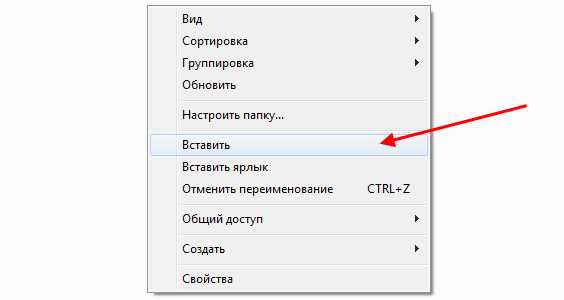
А это значит, что начинающему пользователю не стоит беспокоиться о том, где именно это информация храниться. Главное, что мы можем вставить ее в нужное нам место.
Следует также понимать, что когда вы опять нажимаете «Копировать», то старая информация в буфере заменяется на новую
и при вставке, естественно, вставляется новая. Тоже самое происходит, если вы что-то «вырезаете».
Вы также можете вставлять информацию из буфера любое количество раз, т.е. при вставке информация от-туда не удаляется, она как-бы копируется.
И если вы скопировали папку, то вы можете вставить ее и на диск С, и на диск Е и в любое другое место на компьютере.
Также обратите внимание на то, что если вы скопировали в буфер обмена какой-то кусок текста из документа, допустим программы Microsoft Word, или веб-страницы, то вам нужно в документ или текстовое поле его и вставлять. Просто в папку вставить не получится.
И наоборот, скопированную папку в документ тоже вы не вставите.
Также будьте осторожны с важной информацией, которую вы скопировали в буфер: если компьютер неожиданно выключится, перезагрузится, или вы случайно забудете и выключите его, то информация из буфера обмена удалится.
Поэтому сразу же когда что-то поместили в него, вставьте в нужное вам место и сохраните, если это какой-то документ.
Чистить буфер не обязательно, ведь копируя какой-то файл, или текст, он заменяет предыдущий и поэтому память вашего компьютера засорятся не будет.
Комбинации клавиш, которые необходимы для работы
| Ctrl+A | Выделить всё. Это могут быть все папки, весь текст, или все файлы в папке |
| Ctrl+C | Копировать выделенный документ или документы, файлы в папке |
| Ctrl+X | Вырезать выделенное. Аналогично предыдущему пункту, только вырезаем |
| Ctrl+V | Вставить все скопированные или вырезанное, что находится в буфере обмена |
Ответ о нахождении буфера обмена для более продвинутых
Возможно среди читателей есть и те, кому хочется узнать, где находится та секретная папка, или то невидимое пространство, называемое буфером обмена.
Находим буфер обмена в Windows XP
В операционной системе Windows XP вы можете зайти на диск C, или на тот диск, на котором она находится, затем в папку «Documents and Settings», а дальше в «System 32», то есть путь такой: «C:/Documents and Settings/System 32».
Там есть файл (специальная программа) clipbrd.exe, запустив которую, вы можете увидеть что там находиться именно то, что вы скопировали.
Быстрее найти этот файл и запустить вы можете даже не заходя в папку «System 32», а просто войти в меню «Пуск» > «Выполнить», ввести clipbrd.exe и нажать клавишу ввода.
Сейчас приведу пример работы этой программы. Я выделю фрагмент текста и нажму «копировать».
А затем запущу файл clipbrd.exe. Мы увидим что этот текст находится именно там:

А это значит, что это есть то секретное место, где хранится информация, скопированная в буфер — в стандартной программе clipbrd.exe для windows XP. Если вы только что включили компьютер, то там будет пусто, так как туда еще ничего не копировалось.
Если там уже есть какая-то информация (в моем случае там уже есть текст), то вы при желании можете ее удалить через вкладку «Правка — Удалить» или нажать на крестик, который можно найти на панели инструментов программы clipbrd.exe под вкладками.
Ситуация с буфером в Windows 7 и Vista
В более поздних версия ОС Windows, таких как Windows 7 и Vista стандартная программа clipbrd.exe отсуствует.
На замену ей есть файл clip.exe, который отвечает за хранение информации для буфера обмена, но запустить его вам не удастся и посмотреть что там находиться тоже.
Но если навести курсор на это файл, то нам будет показана информация, что файл действительно предназначен для этих целей.
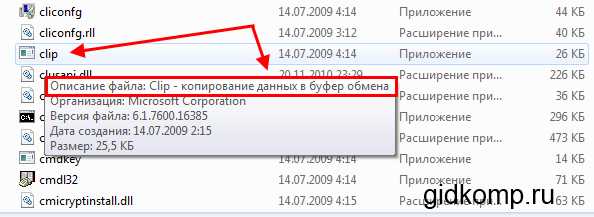
Удобные программы для работы с буфером обмена
Привожу несколько удобных программ, которые себя зарекомендовали.
Программа CLCL 1.1.2 для Windows
Для Windows Xp и Windows 7 и некоторых других версий, есть очень хорошая бесплатная программа CLCL 1.1.2. Она не требует установки, легко запускается и не занимает много места.
Скачать ее можно по этой ссылке: CLCL 1.1.2.zip (142 Кб)
Распаковав архив в увидите всего 4 файла, запускаем «CLCL»
После запуска она сворачивается в трей
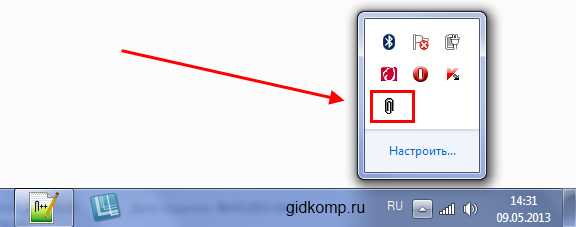
Кликнув по значку она открывается и вы видите, что там находятся те документы или тексты которые вы копировали.
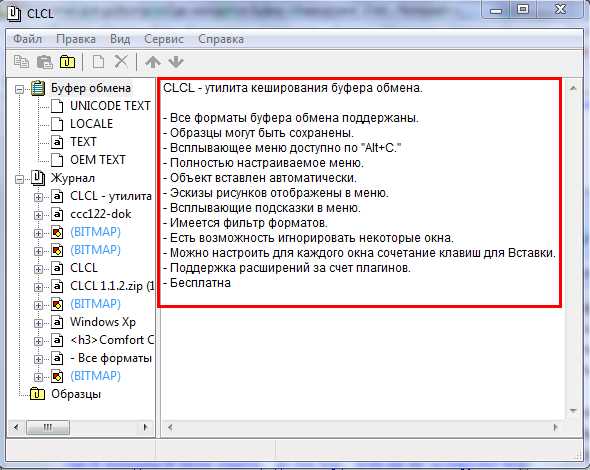
Для удобства, на скриншоте показан список основных преимуществ и возможностей программы CLCL 1.1.2.
Comfort Clipboard — удобный менеджер
Для Windows 7 есть удобная утилита по названием Comfort Clipboard. Вы можете поискать её через Google.com или Yandex.ru, скачать и установить.
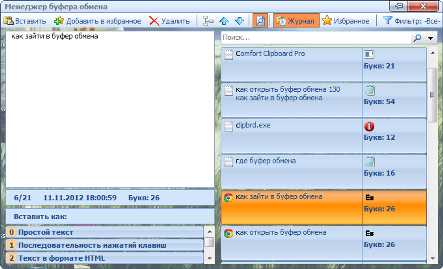
- Ее возможности:
- Когда вы Что-то копируете, то программа не просто копирует и сохраняет нужные вам фрагменты, но у вас появляется возможность выбирать предыдущие скопированные в буфер обмена фрагменты текстов, папки и другие файлы. Она не заменяет, а сохраняет себе в память отдельно;
- При выключении компьютера, информация помещенная в программу не удаляется. Вы можете удалить ее тогда, когда она будет вам не нужна;
- Настройка горячих клавиш, изменение оформления, понятного интерфейса делает программу очень удобной в работе с буфером обмена;
gidkomp.ru
Где буфер обмена.. И как найти мне ссылку в буфере обмена
В оперативной памяти. Просмотреть содержимое можно через clipbrd.exe (в win 7 — отсутствует, но прекрасно работает clipbrd.exe из XP) Ну, или просто вставьте содержимое в любой редактор. Искать — как в обычном тексте.чтобы поместить выделенный объект (фото, текст и т. д. ) в буфер обмена, нажимают Ctrl+C или Ctrl+Insert. Чтобы вставить скопированный объект из буфера обмена, нажимают Ctrl+V или Shift+Insert. При этом нужно помнить, что вставляемый объект должен соответствовать программе (и наоборот) . =======================================
Уже обсуждали тут это сегодня, используй microsoftfix.ru
Обсуждали тут уже, юзай mwfix <img src=»//otvet.imgsmail.ru/download/u_2c13cf0b8811be3b6ae265176d3a6be3_800.png» data-lsrc=»//otvet.imgsmail.ru/download/u_2c13cf0b8811be3b6ae265176d3a6be3_120x120.png»>
touch.otvet.mail.ru
Как скопировать ссылку в буфер обмена и отправить в адресную строку?
подвести курсор к началу ссылки нажать левую кнопку мыши и не отпуская провести вдоль ссылки чтоб она оказалась в прямоугольнике синего цвета отпустить кнопку затем вновь навести курсор на выделенную ссылку и щелкнуть правой кнопкой мыши. в выплывшем контекстном меню навести курсор на надпись «копировать»и щелкнуть левой кнопкой мыши. затем навести курсор на строку вверху страницы там где адреса страниц щелкнуть левой кнопкой все должно окраситься в синий цвет сразу щелкнуть правой кнопкой и выбрать в окне «вставить» адрес должен поменяться затем нажать кнопку enter на клавиатуре если все правильно то вы должны переместиться на нужную страницу.
правой кнопкой «копировать ссылку» и потом вставить
Правай кнопки мыши! Скопировать адрес. или горячими клавишами Ctrl+С — скопировать Ctrl+V -вставить
Копировать CTRL+C Вставить CTRL+V
Выдели ссылку и нажми Ctrl+C потом Win+R а потом Ctrl+V после этого Enter ))))))))))))))))))))))))))
Выделяешь ссылку, удерживая левую кнопку мыши, потом нажимаешь правую, выбираешь копировать. Потом вставляешь в адресную строку. Удачи.
Как ссылку найти?
touch.otvet.mail.ru
Как скопировать ссылку в Инстаграме на свой профиль с телефона?
Непросто объяснить другу, где и как найти нужный аккаунт или пост, в то время как скопировать ссылку в Инстаграме и поделиться ею – дело всего нескольких кликов. Все ли адреса можно копировать и какие способы доступны пользователям – подробности в статье.
Как скопировать ссылку на свой профиль в Инстаграме
С телефона
Наиболее распространенная проблема — как скопировать ссылку на свой профиль в Инстаграме с телефона – потому что в приложении такого линка нет. Его придется составлять самостоятельно, а для этого потребуется:
- Найти (вспомнить) имя профиля.
- Добавить это имя к домену https://www.instagram.com/
Таким же образом есть возможность скопировать ссылку в Инстаграме с Айфона на свой профиль – добавляя имя пользователя к домену сервиса.
Решая поделиться адресом профиля, надо понимать особенность закрытых/публичных аккаунтов. Просматривать публикации закрытых аккаунтов могут только пользователи, которых добавили в перечень подписок этого профиля. Поэтому нет смысла делиться линками на закрытые аккаунты с теми, кто не подписан на них.
С компьютера
Так как в Инстаграме скопировать ссылку на свою страницу с Андройд или Айфон невозможно, то пользователи используют веб-версию сервиса. Для этого потребуется:
- Авторизоваться на официальном сайте.
- На стартовой странице нажать пиктограмму человечка.
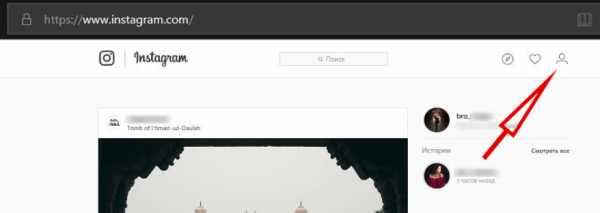
- Добавить содержимое адресной строки в буфер обмена.

Важно: линк на профиль можно получить только из вкладки «Человечек».
Как скопировать ссылку на фото в Инстаграм
Фраза «Не могу скопировать ссылку в Инстаграме» почти всегда имеет отношение к попытке найти линк на фото. Но не стоит беспокоиться, если у вас не получается понять, как скопировать ссылку на фото в Инстаграм с телефона, ведь возможность делиться адресами отдельных снимков не предусмотрена разработчиками. Такое решение направлено на защиту авторских прав, потому что возможность открывать только фото (без названия аккаунта и описания) позволит делать копии этих снимков без согласия авторов.
Зато вы можете найти адрес самого поста и послать его любому пользователю. Как это сделать, вы можете узнать из следующего раздела.
Полезно: как просматривать статистику в профиле.
Как скопировать ссылку на пост в Инстаграме
С телефона
Линки на публикацию предусмотрены разработчиками, поэтому в мобильном приложении копируются без проблем. Для этого потребуется:
- Выбрать пост – из ленты или со страницы пользователя и нажать три точки.
- Тапнуть в появившемся меню на нужный пункт.

Такие адреса открывают не отдельное изображение, а всю публикацию целиком – с автором, подписями и комментариями.
С компьютера
С помощью веб-версии есть возможность не только скопировать ссылку своего профиля в Инстаграме с компьютера, но и сделать копию линка на пост. Для этого потребуется:
- Найти нужную публикацию.
- Нажать три точки возле надписи «Добавьте комментарий» и выбрать «Перейти к публикации».
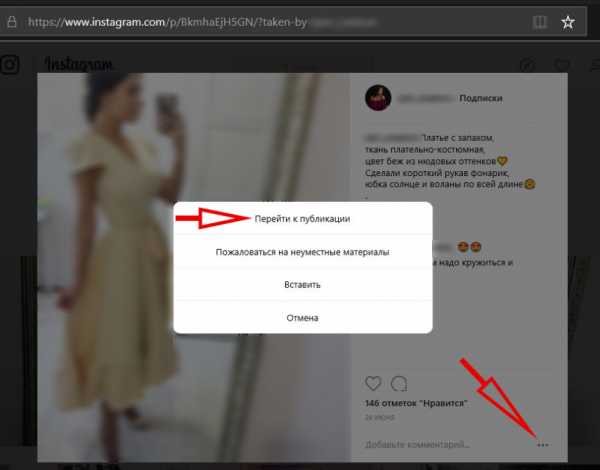
- Выделить содержимое адресной строки открывшейся страницы.
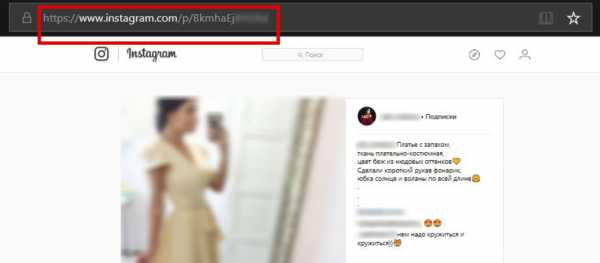
Как скопировать любую ссылку из Инстаграмма
Из описания профиля
Нередко пользователи и коммерческие паблики в описании аккаунта указывают сайт, страницу в других соц. сетях и т.д. – длительным тапом копировать такой линк не получится. Способ получения линка зависит от сайта, который указан в описании:
- Если в профиле использован линк на мессенджер или сервис, который установлен на телефоне (Telegram, YouTube, Whatsapp), то придется воспользоваться компьютером, это связано с тем, что такой адрес будет напрямую открывать мессенджер. На компьютере потребуется открыть нужный аккаунт (веб-версию), кликнуть правой клавишей и выбрать «Копировать».
Прочтите инструкцию, как сделать опрос в программе быстро и легко.
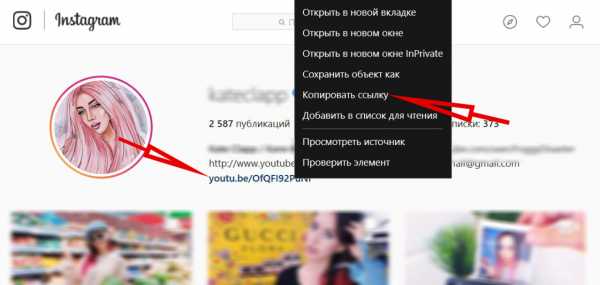
- Если сайт открывается в мобильном браузере, то линк можно копировать из адресной строки.
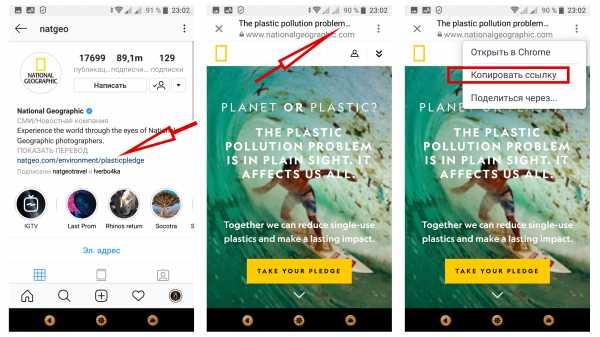
Из комментариев
Скопировать ссылку в Инстаграме в телефоне, оставленную в комментариях к публикации, долгим тапом в мобильном приложении не получится. Для этого придется:
- Открыть веб-версию сайта и найти нужную публикацию и комментарий.
- Выделить адрес мышкой, а затем щелкнуть правой кнопкой и выбрать нужный пункт.
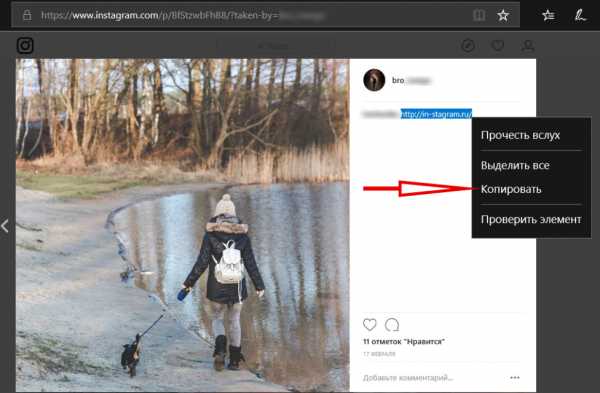
Как копировать линк из сообщения в Direct
Адрес сайта, полученный при личной переписке, легко копируется, для этого потребуется:
- Открыть диалог. Долгим тапом вызвать меню и выбрать нужный пункт.
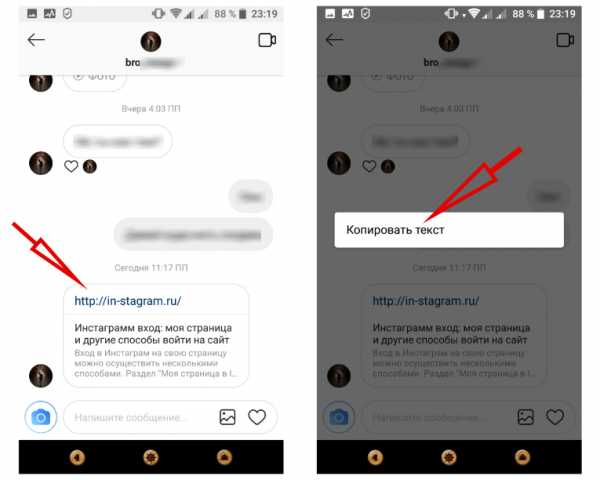
- Открыть браузер и вставить в адресную строку скопированный адрес.
Читайте также: как в Инстаграмме посмотреть закрытый профиль без подписки.
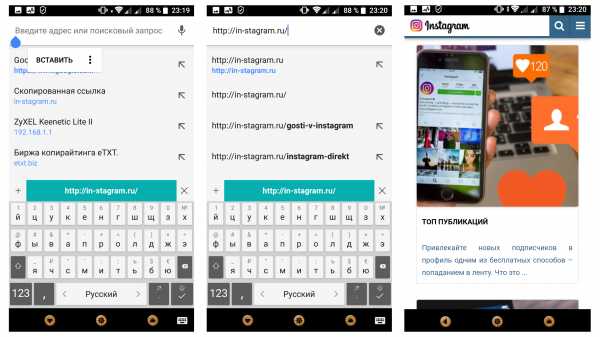
В целом, делиться можно адресами любых сайтов, профилей и постов, исключение составляют лишь фотографии отдельно от всей публикации.
instatut.ru
Как скопировать ссылку в буфер обмена
Автор КакПросто!
Буфер обмена — это область оперативной памяти, выделяемая операционной системой или отдельными приложениями для промежуточного хранения копируемых в нее данных. Обычно буфер обмена используется для переноса данных из одного приложения в другое или между двумя разными областями одного приложения. Для операции помещения данных в это промежуточное хранилище в ОС Windows используются горячие клавиши ctrl + c и ctrl + Insert. Однако операция копирования в буфер обмена гиперссылок имеет некоторые особенности.

Статьи по теме:
Инструкция
Наведите курсор мыши на ссылку, адрес которой надо поместить в буфер обмена, и щелкните правой кнопкой мыши. Если эта ссылка размещена в странице веб-сайта, открытой в вашем браузере, то в появившемся контекстном меню будет строка с командой копирования адреса ссылки. В зависимости от типа браузера, она может быть сформулирована с некоторыми различиями. В Google Chrome и Opera этот пункт назван «Копировать адрес ссылки», в Internet Explorer — «Копировать ярлык», в Mozilla FireFox и Apple Safari — «Копировать ссылку». В любом случае, выбор этого пункта осуществляет одно и то же действие — помещает адрес ссылки в буфер обмена.При необходимости скопировать ссылку в текстовом документе формата Microsoft Office Word, надо навести курсор мыши на слово, к которому эта ссылка прикреплена, нажать правую кнопку мыши и в выпавшем контекстном меню выбрать пункт «Скопировать гиперссылку».
В табличном редакторе Microsoft Office Excel скопировать ссылку таким же способом, как и в Word, не получится — в контекстном меню, которое выпадает при щелчке правой кнопкой мыши по ячейке таблицы, содержащей ссылку, нет команды копирования. Выберите в этом меню другую строку — «Изменить гиперссылку». В результате откроется окно, где нужная вам ссылка будет помещена в поле «Адрес» — выделите ее и скопируйте, как обычный текст (ctrl + c).
В текстовых документах, которые не поддерживают форматирование, гиперссылки указываются полностью, в формате обычного текста. То есть, чтобы поместить такую ссылку в буфер обмена, ее просто нужно выделить и скопировать, нажав сочетание клавиш ctrl + c либо ctrl + Insert.
Совет полезен?
Статьи по теме:
Не получили ответ на свой вопрос?
Спросите нашего эксперта:
www.kakprosto.ru
Что такое ссылка? — Примеры
Каждая страница в интернете имеет свой адрес. Его называют URL. Он показан в адресной строке браузера. Для того, чтобы сменить текущую страницу, нужно поменять в адресной строке адрес страницы.
Адресная строка браузера
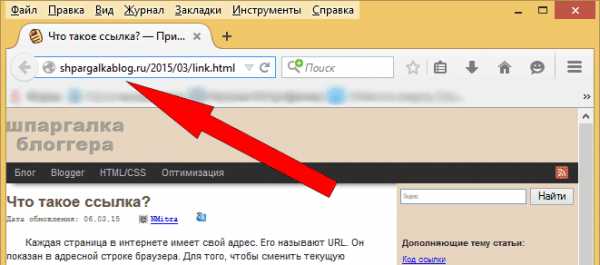 Рис.1 Красная стрелка показывает где находится адресная строка браузера
Рис.1 Красная стрелка показывает где находится адресная строка браузераВ последних версиях современных браузеров адресная строка объединена с поисковой строкой. То есть в неё можно вводить и вопросы к поисковой системе, которая установлена по умолчанию (чаще Яндекс или Google). 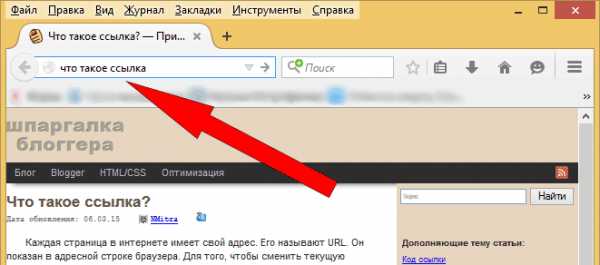
Щелчок по ссылке (правильней гиперссылка)[1] автоматически сменит адрес текущей страницы на тот, что заложен в ссылке. Многие браузеры в левом нижнем углу при наведении на ссылку показывают его. При этом курсор мышки принимает вид указывающей руки, как будто спрашивая «Вам туда?». 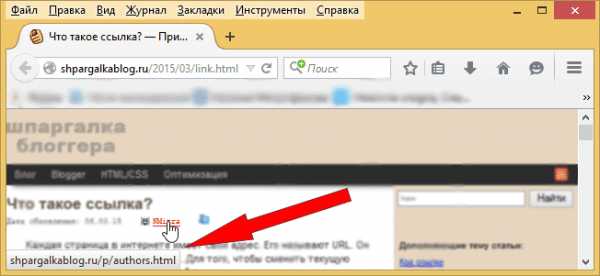 Рис.2 Красная стрелка показывает где браузер выводит адрес ссылки
Рис.2 Красная стрелка показывает где браузер выводит адрес ссылки
Выглядит ссылка по-разному: выделенный нижним подчёркиванием и/или цветом текст, пункт меню, кнопка, картинка, иконка, логотип, баннер и т.д. Рис.3 Список ссылок в верхней части «Шпаргалки блоггера»
Владелец сайта может указать браузеру, что вместо того, чтобы открывать веб-документ, его нужно скачать на компьютер или сохранить в закладки браузера или открыть почту с уже заполненными полями.
Перемещаться по элементам, с которыми можно взаимодействовать, в том числе от ссылки к ссылке, можно с помощью клавиши клавиатуры Tab.
Как открыть ссылку в новом окне или новой вкладке
Навести на ссылку, нажать на правую клавишу мышки, в появившемся контекстном меню будет предложено открыть ссылку в новом окне или новой вкладке, щёлкнуть по необходимому пункту. 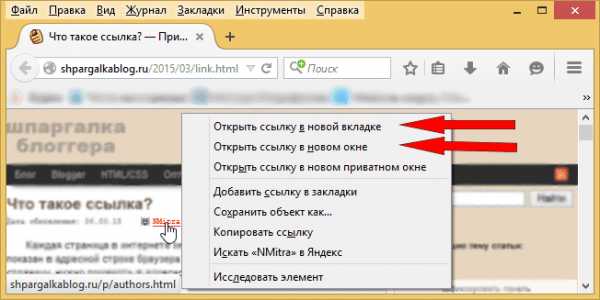
Как скопировать ссылку
Скопировать адрес страницы, заложенный в ссылке, можно несколькими способами:
- Навести на ссылку, нажать на правую клавишу мышки, в появившемся контекстном меню будет предложено скопировать адрес страницы, щёлкнуть по необходимому пункту.
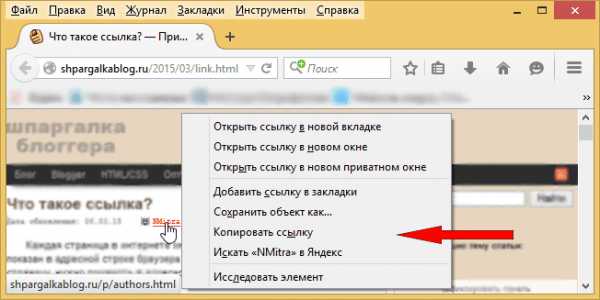
- Сделать переход по ссылке,
- выделить адрес открывшейся страницы в адресной строке браузера, нажать на правую клавишу мышки, в появившемся контекстном меню выбрать пункт «Копировать».
- выделить адрес открывшейся страницы в адресной строке браузера, нажать комбинацию клавиш клавиатуры Ctrl+C.
- на сенсорных устройствах (смартфон, планшет) долго не шевеля удерживать палец на экране над адресной строкой, пока не появятся ползунки и весь URL не будет выделен (в случае необходимости, ползунки можно раздвинуть на необходимое расстояние), в появившейся панели нажать кнопку «Копировать».
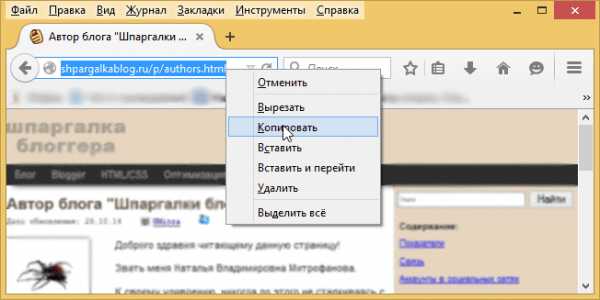 Рис.4 Если выделить адрес страницы в адресной строке браузера и нажать на правую клавишу мышки, то откроется контекстное меню с таким пунктами
Рис.4 Если выделить адрес страницы в адресной строке браузера и нажать на правую клавишу мышки, то откроется контекстное меню с таким пунктамиМенее востребовано: Как скопировать код ссылки
Как перейти по неактивной ссылке
Под неактивной или некликабельной (англ., click — щелчок) ссылкой понимается адрес другой страницы, нажав на который ничего не произойдёт, так как это не гиперссылка, а текст:
http://shpargalkablog.ru/p/authors.html
Открыть страницу с указанным неактивным адресом можно несколькими способами:
- Выделить этот участок текста, нажать на правую клавишу мышки, в появившемся контекстном меню будет предложено перейти на страницу с отмеченным адресом, щёлкнуть по необходимому пункту.
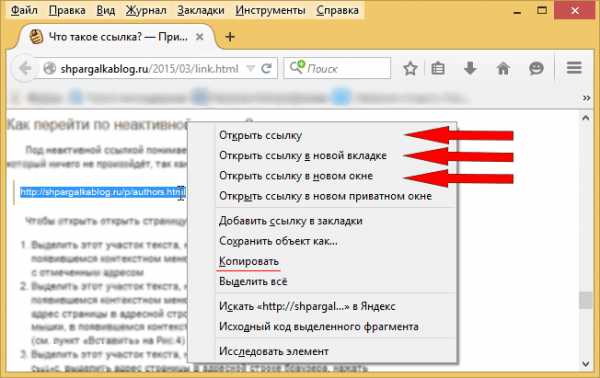 Рис.5 Вид контекстного меню, если выделить URL страницы и нажать правую клавишу мышки
Рис.5 Вид контекстного меню, если выделить URL страницы и нажать правую клавишу мышки- Выделить этот участок текста, нажать на правую клавишу мышки, в появившемся контекстном меню выбрать пункт «Копировать» (cм. пункт «Копировать» на Рис.5), выделить или удалить адрес страницы в адресной строке браузера, нажать на правую клавишу мышки, в появившемся контекстном меню выбрать пункт «Вставить» (cм. пункт «Вставить» на Рис.4).
- Выделить этот участок текста, нажать комбинацию клавиш клавиатуры Ctrl+C, выделить или удалить адрес страницы в адресной строке браузера, нажать комбинацию клавиш клавиатуры Ctrl+V.
- На сенсорных устройствах (смартфон, планшет) процедура требует определённой ловкости. Нужно нажать на этот участок текста и долго без движения держать палец на экране, пока не появятся ползунки. Их можно раздвинуть на необходимое расстояние. Далее следует нажать в появившейся панели кнопку «Копировать». Затем долго жать на адрес в адресной строке браузера, после того, как весь адрес будет выделен, щёлкнуть в появившейся панели кнопку «Вставить».
- Ввести этот участок текста в адресную строку браузера используя клавиатуру, можно без протокола
http://(илиhttps://).
Как скинуть ссылку
«Скинуть ссылку» означает, что нужно отправить адрес интересующей страницы приятелю в SMS или в электронном письме (email) или в сообщении социальной сети и т.п. Например,
— Скинь ссылку на адрес страницы ВКонтакте. Жду. — Держи, http://vk.com/shpargalkablog
Как сделать ссылку и вставить её на сайт
Для того, чтобы сослаться (поставить ссылку) на страницу, где размещена необходимая информация, достаточно указать её адрес. Например:
http://shpargalkablog.ru/p/authors.html
В социальных сетях URL станет кликабельной ссылкой. Здесь ссылки можно делать словом, если те не выходят за пределы соц.сети:
| ВКонтакте | |
|---|---|
*shpargalkablog (тут) | Полный адрес выглядит как http://vk.com/shpargalkablog. Часть http://vk.com/ заменить на звёздочку (*). Потом добавить пробел, после которого в скобках написать текст ссылки. |
@Наталья Митрофанова | После символа @ добавить ФИО, название группы или название страницы компании. |
@shpargalkablog | Полный адрес выглядит как https://twitter.com/shpargalkablog. Часть https://twitter.com/ заменить на @. |
| Гугл+ | |
+Наталья Митрофанова | После плюса (+) добавить ФИО или название страницы компании. 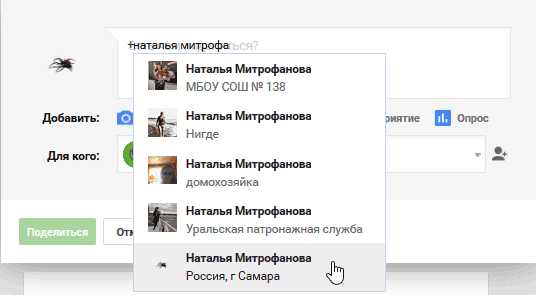 |
| Все вышеназванные социальные сети | |
#слово_без_пробелов | Это сочетание называется хэштег (хеш — это символ решётки). Оно создаёт ссылку на страницу результата поиска, где согласно времени публикации присутствуют записи всех участников, на которых стоит искомый хэштег. Как правило, используется для обсуждения горячих событий в режиме реального времени, например, #украина. |
Если на сайте есть визуальный редактор, то можно выделить элемент (текст, картинку или блок), нажать на иконку сцепленных звеньев цепочки (чаще всего), в появившемся окне ввести адрес страницы, на которую должен перейти посетитель. 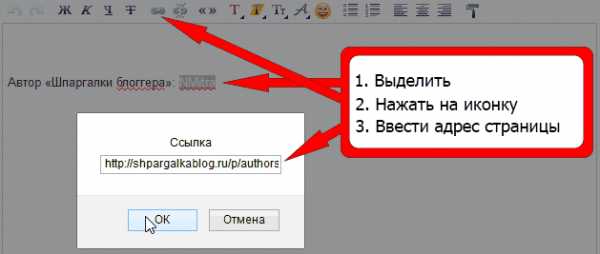
Чтобы вставить кликабельную ссылку в Word, нужно также выделить элемент, нажать на правую клавишу мышки, в появившемся контекстном меню выбрать пункт «Гиперссылка», в открывшемся окне в поле «Адрес» ввести URL. 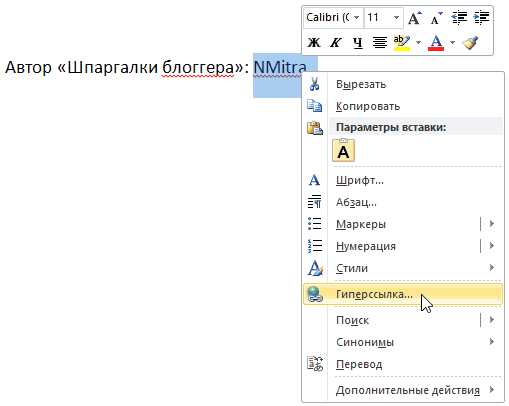

Но использовать все возможности ссылки можно только в режиме HTML. Это очень большая тема и она вынесена в отдельную статью.
Примечание:
Ссылка как и многие слова в русском языке имеет несколько значений.- Ссылка — это принудительное переселение осуждённого в определённое место государства, например, в Сибирь.
- Ссылка — указание источника, чей материал был использован, в формате «Имя автора. Название книги. Город, год издания. Цитируемая страница(ы)». Активно применяется в Википедии и других энциклопедиях, в рефератах и дипломных работах студентов.
- Внутренняя ссылка ведёт на страницу текущего сайта.
- Внешняя ссылка ведёт на страницу другого сайта.
- Бэклинк (англ., backlink) или обратная ссылка ведёт на страницу текущего сайта, находясь при этом на странице другого сайта.
- Битая ссылка ведёт на несуществующую страницу 404.
- Сквозняк или сквозная ссылка расположена на всех страницах сайта.
shpargalkablog.ru
Как скопировать ссылку сайта и потом вставить её в документ
<a rel=»nofollow» href=»http://otvet.mail.ru/question/99556485″ target=»_blank»>http://otvet.mail.ru/question/99556485</a>
Контр Це Контр Вэ
выделить текст ctrl+c копировать ctrl+v вставить
Правой кнопкой кликнуть по ссылке — в контекстном меню «копировать адрес ссылки» если гугл хром. А чтоб кликабельна была просто выделить и скопировать. Также можно в самом ворде делать ссылки — выделить текст и нажать контрал + к и добавить там куда должна вести ссылка
Когда ты заходишь на какой нибудь сайт в интернете, там на верху написано название сайта ну если не понятно во ту тебя к примеру написано ответы майл. ру: как скопировать ссылку из интернета. а потом вставить документ? вот этот вопрос под ним там у тебя написано такие слова английские: <a rel=»nofollow» href=»https://otvet.mail.ru/question/99556485″ target=»_blank»>https://otvet.mail.ru/question/99556485</a> Это твоя ссылка. Так вот нажми на правую кнопку мыши и нажми копировать левой кнопкой мыши. потом зайди в свой документ и нажми снова правую кнопку мыши. а потом левой кнопкой мыши щелкни «вставить» и всё!
Выделяешь ту строку которую надо нажимаешь правой кнопкой мыши, и там будет написано (копировать), а чтобы вставить надо нажать правой кнопкой там будет написано (вставить).
Самый простой метод как скопировать сайт и установить на него админку за 3 минуты я показал в видео — <a rel=»nofollow» href=»https://www.youtube.com/watch?v=Dhh5TnRsnlk» target=»_blank»>https://www.youtube.com/watch?v=Dhh5TnRsnlk</a>
touch.otvet.mail.ru
